Entdecken Sie diese vertrauenswürdigen Lösungen, um diesen Fehler zu beheben
- Dieser Fehler kann auftreten, wenn Sie mehr als zweimal hintereinander versuchen, Ihr Profilbild zu ändern.
- In diesem Leitfaden besprechen wir die Gründe für das Problem sowie die einfachen Lösungen.
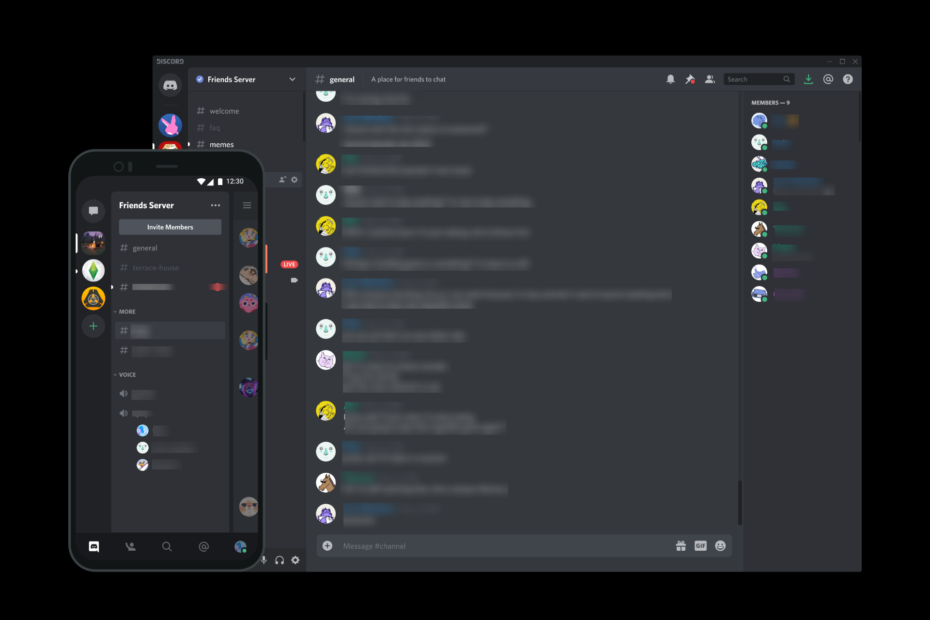
Viele Benutzer haben sich darüber beschwert, dass jedes Mal, wenn sie versuchen, ein Bild zuzuschneiden, um es für ein Profilbild auf Discord zu verwenden, angezeigt wird, dass die Datei nicht geöffnet werden konnte: Ergebniscode der fehlerhaften Aktivität: 96, für Anforderungscode: 800. Und der gleiche Fehler tritt auch beim Zuschneiden des Serverlogos auf. Nun, das kann ärgerlich sein, aber keine Sorge, es kann behoben werden.
Hier führen wir Sie durch die Schritte, um dies zu beseitigen Fehlermeldung auf Discord direkt nach der Erörterung der Gründe für das Problem.
Was verursacht den Fehlercode 96 für schlechte Aktivitätsergebnisse?
Wie testen, bewerten und bewerten wir?
Wir haben in den letzten sechs Monaten daran gearbeitet, ein neues Überprüfungssystem für die Art und Weise zu entwickeln, wie wir Inhalte produzieren. Anschließend haben wir die meisten unserer Artikel überarbeitet, um echtes praktisches Fachwissen zu den von uns erstellten Leitfäden bereitzustellen.
Weitere Einzelheiten finden Sie hier wie wir bei WindowsReport testen, überprüfen und bewerten.
Das Auftreten des Problems kann verschiedene Ursachen haben. Einige der häufigsten Gründe für das Problem sind jedoch hier aufgeführt:
- Mehrere Fälle, in denen das Profilbild geändert wurde – Wenn Sie innerhalb weniger Minuten mehr als zweimal versucht haben, Ihr Profilbild zu ändern, wird möglicherweise der Fehler angezeigt. Warten Sie 5–10 Minuten ein neues Foto hochladen.
- Langsame Internetverbindung – Es besteht die Möglichkeit, dass der Vorgang nicht abgeschlossen wird, weil Ihr Gerät kann den Server nicht erreichen aufgrund einer fehlerhaften Internetverbindung.
Was kann ich tun, um den Fehlercode 96 für fehlerhafte Aktivitätsergebnisse zu beheben?
Bevor Sie mit den erweiterten Fehlerbehebungsschritten beginnen, sollten Sie die folgenden Prüfungen in Betracht ziehen:
- Aktualisieren Sie die Discord-App und suchen Sie nach Updates auf Ihrem Gerät
- Verwenden Sie ein anderes Gerät, um ein Foto hochzuladen
- Starten Sie Ihr Gerät und Ihren Router neu. Das hilft auch dagegen Discord-Fehler 1105.
- Schalten Sie den Flugmodus ein und aus, um die Internetverbindung zurückzusetzen
- Verwenden Sie eine Ethernet-Verbindung, wenn Sie Discord auf einem Computer verwenden
1. Löschen Sie den Discord-Fotoordner (Android)
Der Dateimanager auf Android kann auf verschiedenen Android-Geräten als „Meine Dateien“, „Dateimanager“ oder „Dateien“ bezeichnet werden.
- Öffnen Sie die Liste der Apps, suchen Sie sie und klicken Sie darauf Meine Akten (Dateimanager).

- Suchen Sie die Fotos Ordner, gehen Sie zu Zwietracht Ordner und löschen Sie ihn.
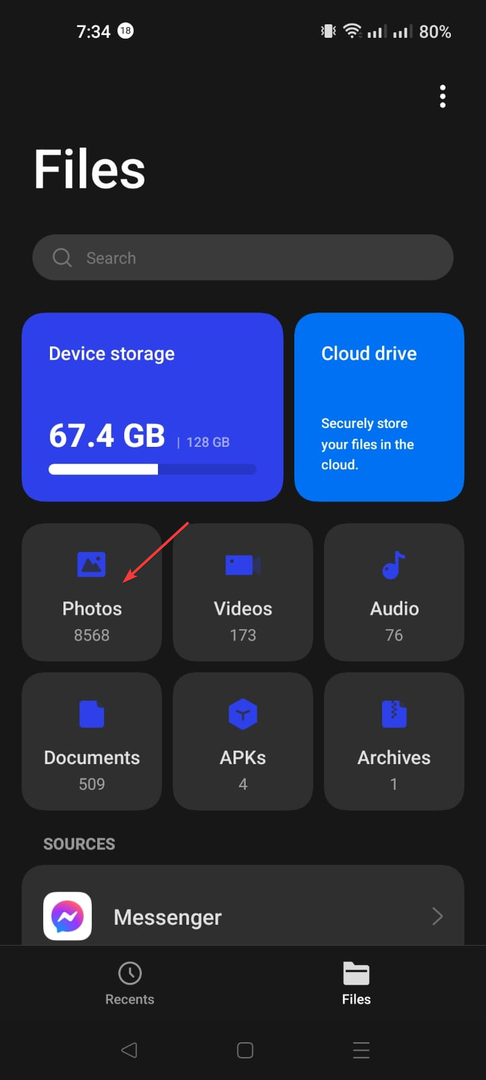
- Öffnen Sie die Discord-App und versuchen Sie jetzt, Ihr Profilbild zu ändern.
2. Profilbild von Google Fotos hochladen (Android)
- Gehe zu Zwietracht und versuchen Sie, Ihr Bild zu ändern.
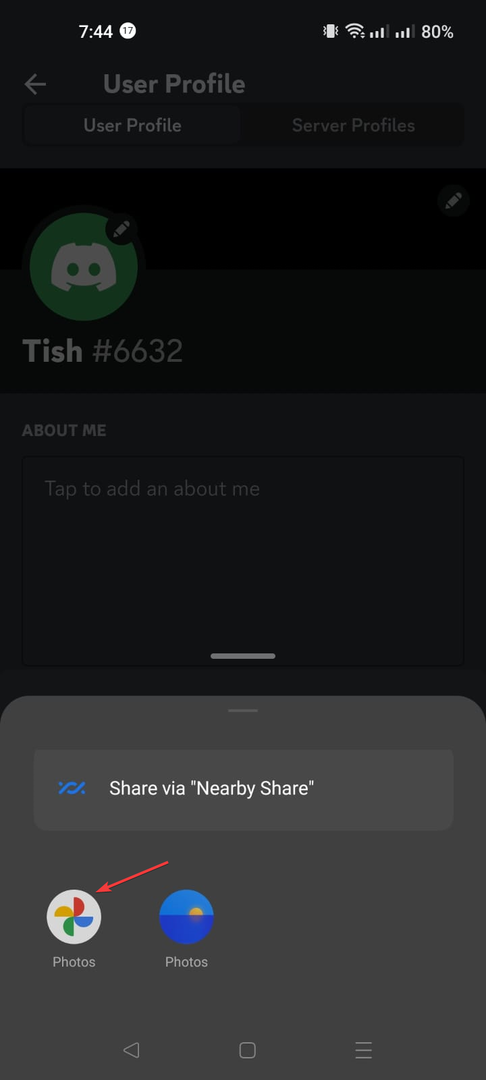
- Wenn Sie Optionen zum Hochladen eines Bildes erhalten, wählen Sie Google Fotos.
- Wählen Sie ein Bild aus Google Fotos aus, schneiden Sie es zu und laden Sie es hoch.
- Temporärer Netzwerkfehler bei Discord: So beheben Sie ihn
- Discord-Fehler 1105: So beheben Sie ihn [2023-Leitfaden]
- Discord sendet keinen Bestätigungscode? Erhalten Sie es in 5 Schritten
- Die Ratenbeschränkung für Discord ist eingeschränkt: So beheben Sie das Problem
3. Installieren Sie die Discord-App neu (alle Geräte)
3.1 Auf einem Android-Telefon
- Suchen Sie auf dem Startbildschirm Zwietrachtund tippen Sie auf App-Info.
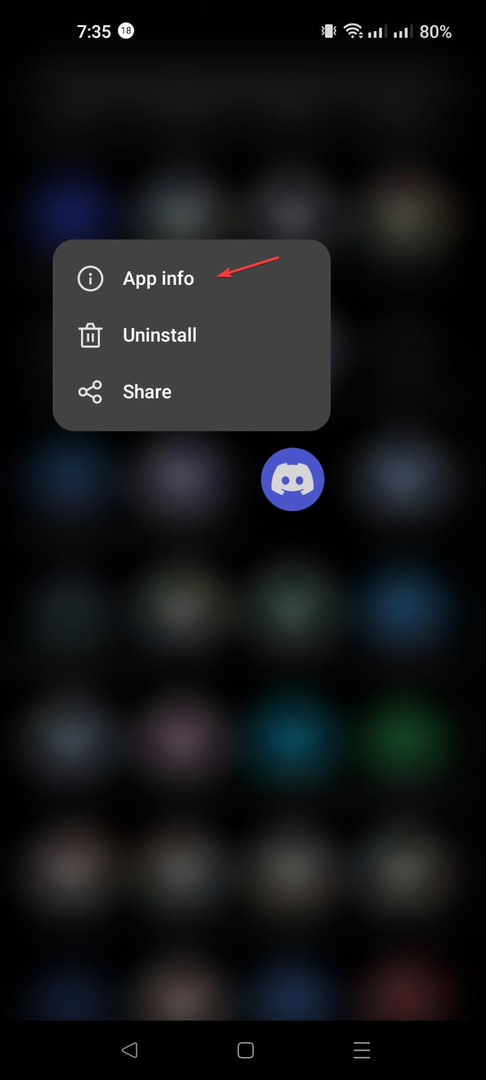
- Gehe zu Speichernutzung.
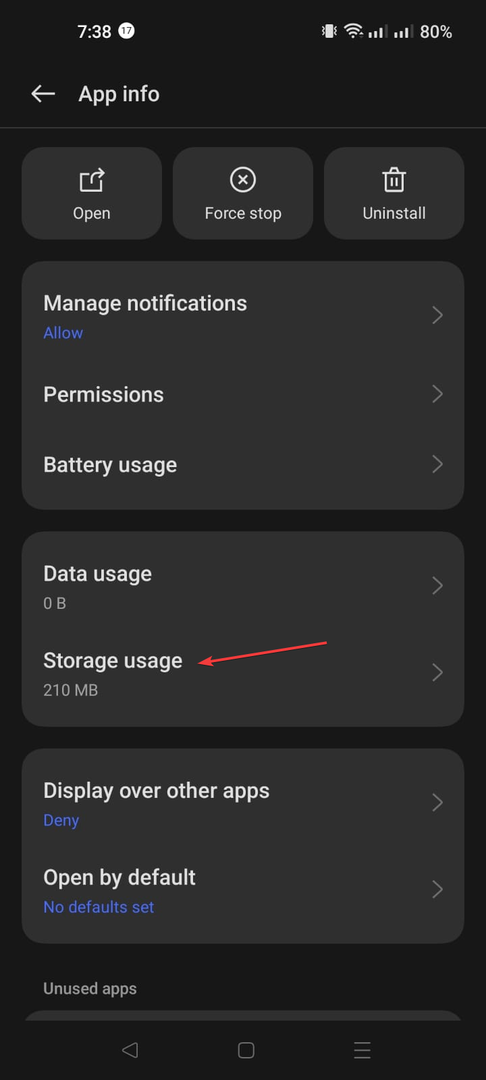
- Tippen Sie auf Daten löschen Und Cache leeren.
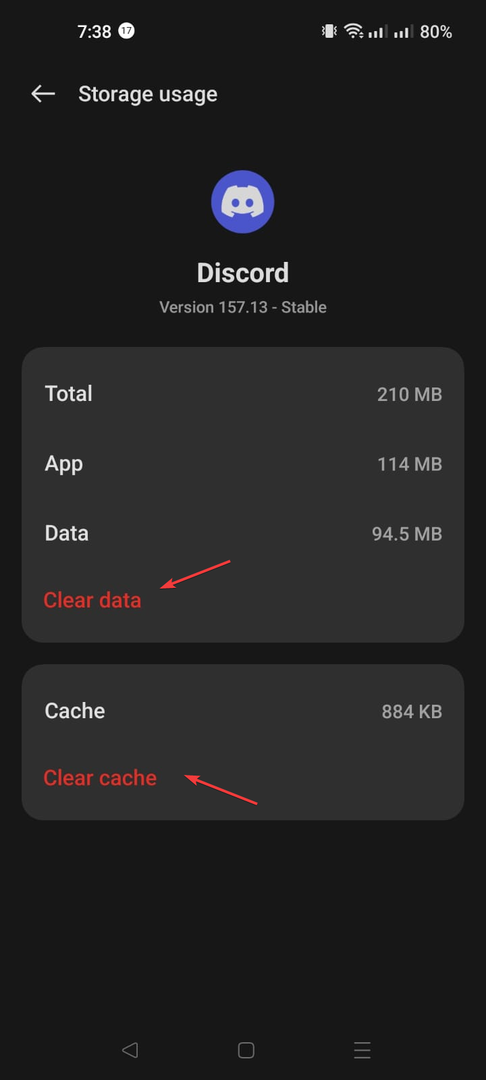
- Tippen Sie nun auf Deinstallieren.
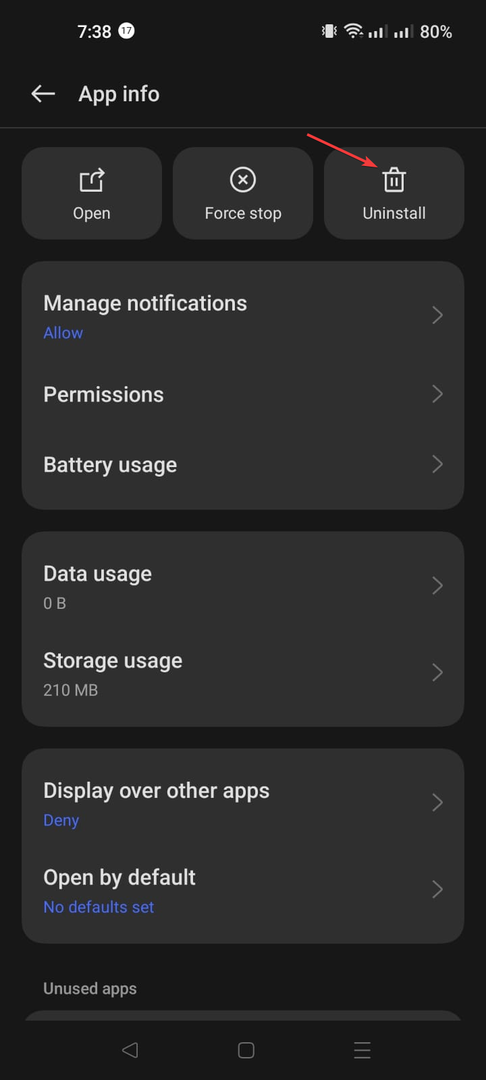
- Gehe zu Spielladen und installieren Sie die App neu.
3.2 Auf dem iPhone
- Gehen Sie zum Startbildschirm und tippen Sie auf die leere Stelle, bis alle App-Symbole zu zittern beginnen.
- Tippen Sie auf Zwietracht Symbol und wählen Sie App löschen.
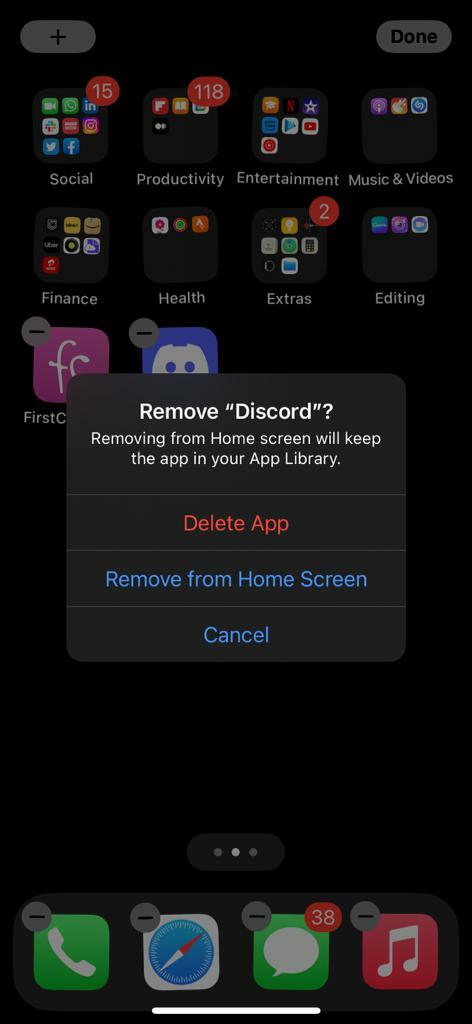
- Wählen Sie bei der nächsten Eingabeaufforderung aus Löschen. Dadurch wird die App samt Daten gelöscht.
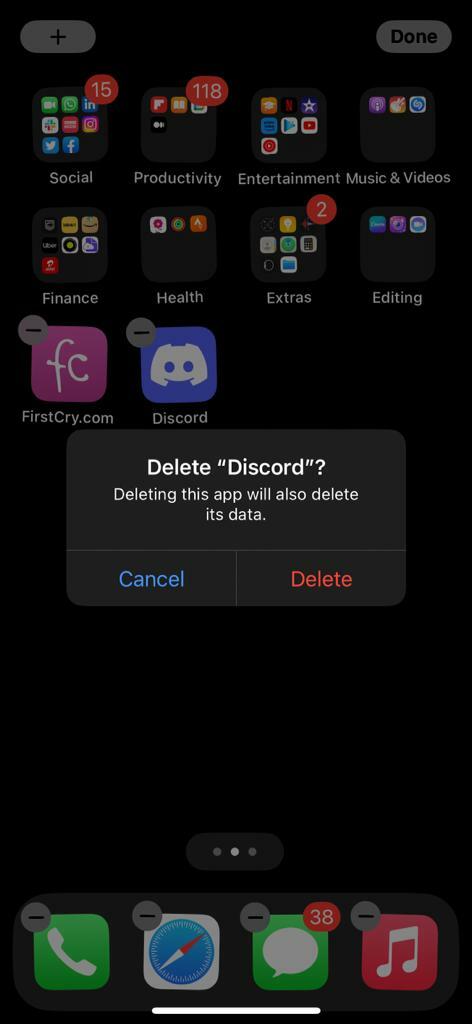
- Gehe zu Appstore und installieren Sie die App neu.
3.3 Auf einem Windows-Computer
- Drücken Sie Windows + R um das zu öffnen Laufen Fenster.
- Typ appwiz.cpl und drücken Sie die Eingabetaste.

- Wählen Sie aus der Liste der Programme aus Zwietracht, und klicken Sie Deinstallieren.
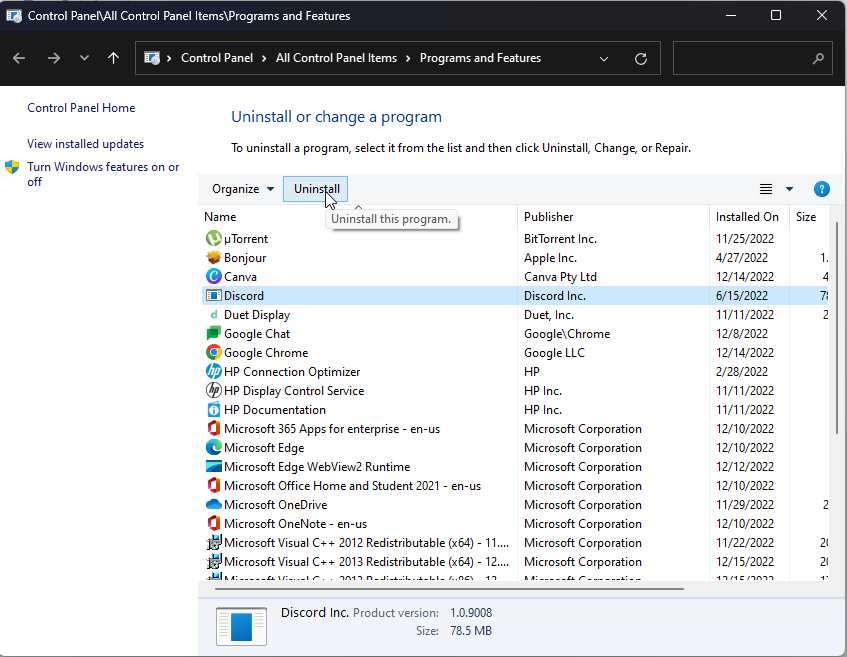
- Befolgen Sie zum Abschluss die Anweisungen auf dem Bildschirm.
Wenn bei Ihnen nichts funktioniert hat, wenden Sie sich an die Discord-Supportteam. Erklären Sie ihnen alles, was Sie zur Lösung des Problems getan haben. Dies wird ihnen helfen, Ihnen besser zu helfen.
Dies sind also die Problemumgehungen, die Sie durchführen können, um den Ergebniscode 96 für fehlerhafte Aktivitäten zu beheben, bis Discord-Entwickler eine Lösung für das Problem gefunden haben. Probieren Sie sie aus und teilen Sie uns mit, was für Sie funktioniert hat.


